2023-07-10 264

1.首先打开软件,我们在软件中打开需要设置主键的数据表,如下图所示。

2.将数据表在软件中打开后,我们在界面左侧点击数据表名称,并在界面左上方点击“视图”按钮。

3.完成上一步后,我们就打开了数据表的设计视图,这时候我们在表中找到需要设置主键的字段并选中,比如小编选中字段“ID”。
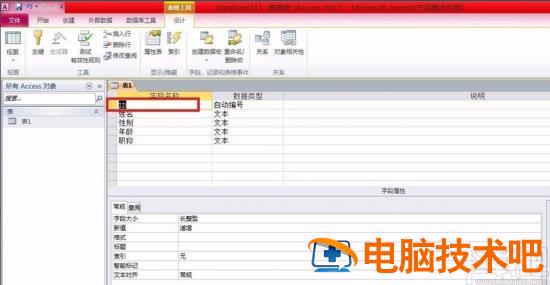
4.选中需要设置为主键的字段后,我们在界面左上方找到“主键”按钮,点击该按钮就可以了。

5.之后我们再次点击“ID”字段,并在下方将其“字段大小”设置为“4”,如下图所示。
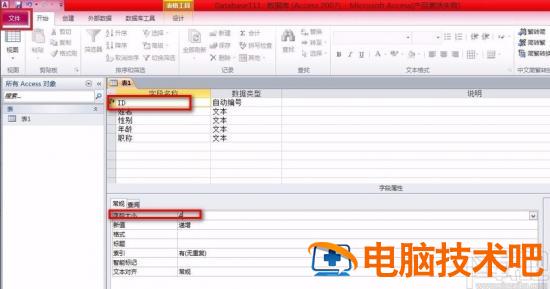
6.完成以上所有步骤后,我们在界面左上角找到保存按钮,点击该按钮就可以成功设置好主键了。
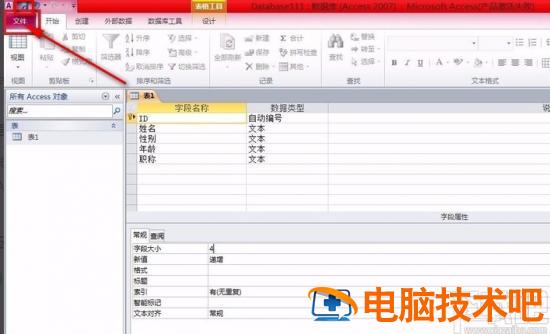
以上就是小编给大家整理的Microsoft Office Access设置主键的具体操作方法,方法简单易懂,有需要的朋友可以看一看,希望这篇教程对大家有所帮助。
原文链接:https://000nw.com/9842.html
=========================================
https://000nw.com/ 为 “电脑技术吧” 唯一官方服务平台,请勿相信其他任何渠道。
系统教程 2023-07-23
电脑技术 2023-07-23
应用技巧 2023-07-23
系统教程 2023-07-23
系统教程 2023-07-23
软件办公 2023-07-11
软件办公 2023-07-11
软件办公 2023-07-12
软件办公 2023-07-12
软件办公 2023-07-12
扫码二维码
获取最新动态
